win7任务栏的桌面图标不见怎么办
时间:2016-11-02 来源:互联网 浏览量:
在笔记本win7操作系统中,我们可以点击任务栏中的“显示桌面”按钮快速切换到桌面,但是在将系统升级为Windows 7后任务栏中的桌面图标就不见了,该怎么办呢?下面小编给大家说说所win7任务栏的桌面图标不见怎么办。
具体的解决方法如下:
方法一:
1、在任务栏右侧尽头的按钮,即可显示桌面。
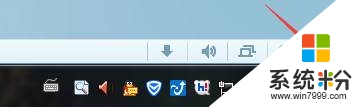
方法二:
1、按下“Win+R”组合键打开运行;
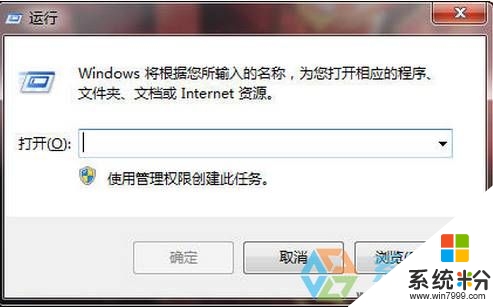
2、在框中输入:regsvr32 /n /i:u shell32 点击确定;
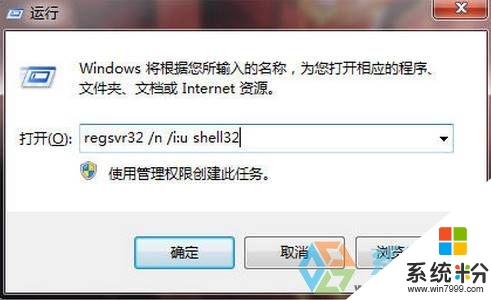
3、在弹出的提示框中点击确定;
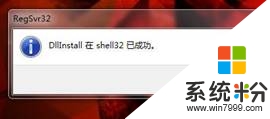
完成设置后“显示桌面”图标就回来了。但是小编还是推荐使用方法一,因为win7系统中默认就有显示显示桌面按钮,我们没必要多此一举。

【win7任务栏的桌面图标不见怎么办】这就跟大家分享完了,觉该教程有用的话可以收藏此教程。想了解更多关于其他操作系统下载安装使用技巧的话,欢迎上系统粉。
我要分享:
相关教程
- ·win7电脑任务栏中的“显示桌面”图标不见了怎么处理? win7电脑任务栏中的“显示桌面”图标不见了解决的方法?
- ·怎么添加Win7任务栏显示桌面图标 如何添加Win7任务栏显示桌面图标
- ·Win7任务栏显示桌面图标不见了如何恢复?
- ·Win7系统任务栏显示电源图标不见了该怎么办?
- ·Win7系统任务栏电源图标不见了怎么办? Win7系统任务栏电源图标不见了怎么解决
- ·win7电脑下方任务栏中的输入法图标不见了怎么解决 win7电脑下方任务栏中的输入法图标不见了如何解决
- ·win7系统电脑开机黑屏 Windows7开机黑屏怎么办
- ·win7系统无线网卡搜索不到无线网络 Win7电脑无线信号消失怎么办
- ·win7原版密钥 win7正版永久激活密钥激活步骤
- ·win7屏幕密码 Win7设置开机锁屏密码的方法
Win7系统教程推荐
- 1 win7原版密钥 win7正版永久激活密钥激活步骤
- 2 win7屏幕密码 Win7设置开机锁屏密码的方法
- 3 win7 文件共享设置 Win7如何局域网共享文件
- 4鼠标左键变右键右键无法使用window7怎么办 鼠标左键变右键解决方法
- 5win7电脑前置耳机没声音怎么设置 win7前面板耳机没声音处理方法
- 6win7如何建立共享文件 Win7如何共享文件到其他设备
- 7win7屏幕录制快捷键 Win7自带的屏幕录制功能怎么使用
- 8w7系统搜索不到蓝牙设备 电脑蓝牙搜索不到其他设备
- 9电脑桌面上没有我的电脑图标怎么办 win7桌面图标不见了怎么恢复
- 10win7怎么调出wifi连接 Win7连接WiFi失败怎么办
Win7系统热门教程
- 1 win7不显示摄像头图标 win7电脑摄像头图标消失了怎么办
- 2 win7系统如何设置登陆密码_ 设置win7登陆密码的方法
- 3 Win7下QQ远程桌面鼠标常常点击不准确如何解决 Win7下QQ远程桌面鼠标常常点击不准确怎么解决
- 4Win7系统无法安装ActiveX控件怎么解决 Win7系统无法安装ActiveX控件的修复方法有哪些
- 5win7如何让桌面动起来|win7设置让桌面动起来的方法
- 6win7旗舰版玩穿越火线出现“游戏环境异常”怎么解决
- 7Win7系统清理windows错误报告文件的操作方法!
- 8win7 64位自带磁盘修复工具怎么使用
- 9win7电脑如何查看显存大小 win7电脑查看显存大小的方法
- 10w7电脑怎么禁用光驱|w7电脑禁用光驱的方法
最新Win7教程
- 1 win7系统电脑开机黑屏 Windows7开机黑屏怎么办
- 2 win7系统无线网卡搜索不到无线网络 Win7电脑无线信号消失怎么办
- 3 win7原版密钥 win7正版永久激活密钥激活步骤
- 4win7屏幕密码 Win7设置开机锁屏密码的方法
- 5win7怎么硬盘分区 win7系统下如何对硬盘进行分区划分
- 6win7 文件共享设置 Win7如何局域网共享文件
- 7鼠标左键变右键右键无法使用window7怎么办 鼠标左键变右键解决方法
- 8windows7加密绿色 Windows7如何取消加密文件的绿色图标显示
- 9windows7操作特点 Windows 7的特点有哪些
- 10win7桌面东西都没有了 桌面文件丢失了怎么办
